
Kulaklıklarını her zaman yanlarında bulundurması gereken insanlar var ve bu birey grubunun bir parçasıysanız ve bir AirPods sahibiyseniz, o zaman nasıl yapılacağına dair yazımız AirPods'u güncelle Tüm ihtiyacın olan bu.
Bunu bilmelisin AirPods'u güncel tutun Operasyonu için çok önemli olacak. Ancak, iPhone veya iPad gibi diğer Apple cihazlarının aksine, alarm yok kurulmaya hazır yeni bir aygıt yazılımı olduğunu söylüyor.
Bu nedenle bazen gerekli yeni bellenimi yüklemeye zorla düzgün çalışmaya devam etmelerini istiyorsanız AirPod'lar için. Bu nedenle, size ne yapabileceğinizi söyleyeceğiz. donanım yazılımı sürümünü bul AirPods'unuzun gerektirdiği.
AirPods için donanım yazılımı sürümünü bulma adımları
İPhone'da
Apple, AirPods'un kullandığı üretici yazılımını günceller ara sıra. Bazen yeni özellikler eklenirken, diğerleri yalnızca kulaklıkları bir iPhone'a bağlamayla ilgili hataları düzeltmek için yapılan güncellemelerdir:
Her şeyden önce, AirPod'larınızın hangi donanım yazılımı sürümüne sahip olduğunu öğrenmek için şunu yapabilirsiniz:
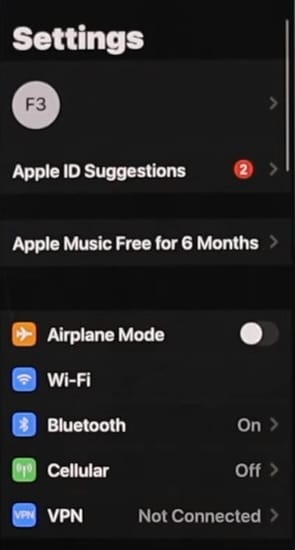
- AirPod'larınızı iPhone'unuza bağlamanız gerekecek.
- Ardından, Apple cep telefonunuzun ayarlarını girin.
- «'Ye gitgenel» ve ardından «AirPods from» yazan bir bölüm arayın
- Bu bölüme girin ve farklı seçenekler göreceksiniz.
- İçinde "Versiyon» Kulaklığınızın sahip olduğu üretici yazılımı sürümü görünecektir.
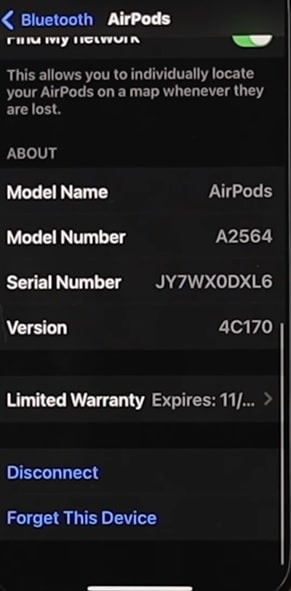
ipad'de
Birçok kişi AirPod'larını Apple cihazlarının geri kalanıyla birlikte kullanıyor ve iPad bunlardan biri. Bir iPad'iniz varsa ve isterseniz AirPods'u güncelle Beğendiğiniz içeriği dinlemeye devam etmek için aşağıdaki talimatları uygulamanız yeterlidir:
- iPad'inizde "Ayarlar"a gidin.
- Sonra, “Bluetooth”a gidin ve ardından küçük i “i” harfini yansıtan düğmeye dokunun.
- Oradayken, AirPod'larınız görünecek onlara atadığınız ad altında.
- "Bilgi" bölümüne ulaşana kadar aşağı kaydırın.
- Orada, AirPod'larınızdan çeşitli veriler göreceksiniz, üretici yazılımı sürümü dahil.
Mac'te
Mac bilgisayar sahibi olmak, ayrıca öğrenebilirsin AirPod'larınızın sahip olduğu üretici yazılımı sürümü nedir? Kontrol etmek için aşağıdaki talimatları izleyin:
- Mac bilgisayarınızda, « seçeneğine basınseçenek» elma logosuna sahip menüyü seçtiğinizde.
- Ardından, "Sistem bilgisi".
- Şimdi "Bluetooth"a gidin ve AirPods altında bulabileceğiniz ürün yazılımı sürümünü arayın.
Mac'iniz macOS Ventura çalıştırıyorsa, aşağıdakileri yaparak üretici yazılımını da kontrol edebilirsiniz:
- Mac'inizin ana menüsüne gidin ve “Sistem Ayarları”na tıklayın.
- “Bluetooth”a gidin ve ardından “Bilgi”ye tıklayın.
- Sonunda, size görünecek AirPods'un donanım yazılımı sürümü kulaklığınızın adının yanında
AirPods için En Son Donanım Yazılımı Sürümleri
Aşağıdaki listede, Apple'ın yeni AirPod'lar için geliştirdiği en son sürümlerden hangilerini size sunacağız:
- Sürüm 5B58: İkinci nesil AirPods Pro için.
- Sürüm 5B59: Birinci nesil AirPod'lar için.
- Sürüm 5B59: İkinci ve üçüncü nesil AirPod'lar için.
- Sürüm 5B59: AirPods Maks.
- Sürüm 6.8.8: Birinci nesil AirPod'lar için.
Yeni AirPods üretici yazılımı sürümlerinde düzeltmeler
Versiyon 5B59
Bu yeni üretici yazılımında, Apple karar verdi bazı hataları düzelt Yeni geliştirmeler eklemek için.
Versiyon 5B58
AirPod'lar için bu ürün yazılımı sürümü bazı hataları düzelt ve yeni iyileştirmeler ekler.
Versiyon 5A377
Sürüm 5A377 ek özellikler ekler ve bazı hataları düzeltir.
Versiyon 5A374
5A37A sürümü için, desteklemek için çeşitli yeteneklerin yanı sıra yeni işlevler eklendi. yeni AirPods Pro ikinci nesil.
AirPods'u güncelleme adımları

AirPods'unuzu güncellemenin belirli bir yolu olmadığından, bunu sağlamanın yolu ise oldukça basit. Devam etmeden önce, hangi donanım yazılımı sürümünüz olduğunu kontrol etmelisiniz. AirPods.
Araştırdıktan sonra şu adımları takip edebilirsiniz:
- AirPod'ları kutusundan çıkarmayın.
- Şarj cihazınızı kasaya takın.
- Kulaklıkların iPhone veya Mac bilgisayarınıza bağlı olması gerekir.
- AirPod'ları bağlı bırakmanız gerekecek.
- bir süre beklemen gerekecek güncellemenin gerçekleşmesi için.
AirPod'lar %100 şarjlıysa, çok daha kolay olacak AirPod'ların sorunsuz güncellenmesi.
tek yol bu AirPods'u güncelle doğru şekilde ve AirPod'ların tekrar kullanmaya başlamak için güncellenmesini beklemeniz yeterli.
Gördüğünüz gibi, AirPods'u güncelle bu basit bir süreçtir. Bilmeniz gereken tek şey, kulaklığınızın hangi ürün yazılımı sürümüne sahip olduğudur. Bundan sonra, onları güncellemeye devam edebilirsiniz.
Son olarak, AirPod'larınızı nasıl güncelleyeceğinizle ilgili yazımız sizin için yararlı olduysa, sizin için birçok başka öğreticimiz var. Sahip olduğunuz sorunları çözmek için birçok Apple aygıtı için farklı öğreticiler bulacaksınız.